Hướng dẫn cách dùng lệnh Hatch tô vật liệu và mặt cắt trong AutoCAD
Lệnh Hatch trong AutoCAD được sử dụng để giúp bạn tô vẽ lên hình khối và mặt cắt để đánh dấu các loại vật liệu. Trong bài viết này chúng mình sẽ hướng dẫn các bạn tất tần tật những điều cần biết về lệnh Hatch trong AutoCAD.
Hiểu rõ về lệnh Hatch trong AutoCAD và các ứng dụng
Lệnh Hatch là gì?
Lệnh Hatch trong AutoCAD là một lệnh giúp bạn tô vật liệu và mặt cắt để bản vẽ trở nên rõ ràng và dễ hiểu hơn. Lệnh này có lệnh tắt là H.
Ví dụ: Ở đây chúng mình có một hình chữ nhật và muốn tô vẽ cho nó. Vậy chúng mình sẽ nhập lệnh tắt H và dòng lệnh Command Line rồi bấm phím cách.
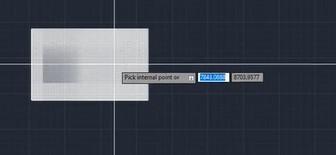
Nếu các bạn dùng những phiên bản AutoCAD đời cũ thì khi bạn bấm phím cách xong bảng Setting sẽ hiện lên luôn. Còn nếu bạn dùng phiên bản đời mới như chúng mình thì sau khi bấm phím cách sẽ xuất hiện thêm 1 thẻ nữa là Hatch Creation như thế này.

Nếu bạn chỉ muốn chọn 1 màu để tô cho hình vẽ thì bạn chọn vào mục Solid, sau đó chọn màu ở bảng chọn như trong hình dưới đây:
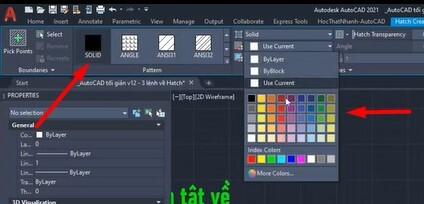
Bạn cũng có thể chọn các kiểu tô màu khác rồi tích vào một vùng khép kín => bấm phím cách để kết thúc thì vùng đó sẽ được tô theo mẫu bạn đã chọn:
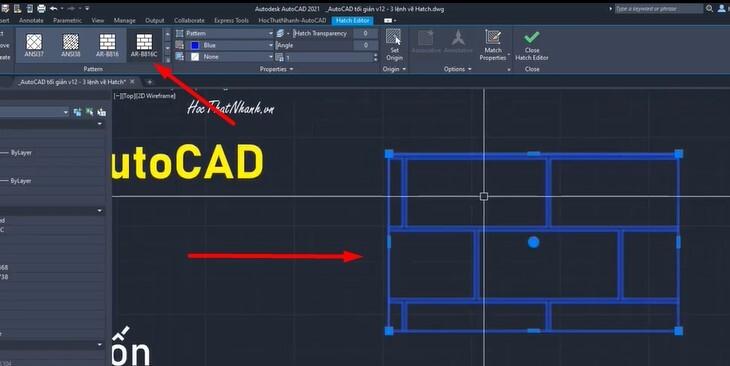
Lưu ý: Dành cho các bạn sử dụng các phiên bản AutoCAD đời cũ hoặc khi bạn muốn thiết lập trước khi Hatch. Giả sử ban đầu có 2 hình chữ nhật như thế này. Giữa chúng có một phần giao nhau. Nếu bạn chỉ dùng lệnh Hatch trong AutoCAD như thông thường thì bạn chỉ tô được màu của phần hình không giao nhau. Vậy để tô cả phần giao nhau thì làm các bước sau:
Bước 1: Nhập lệnh tắt H => bấm phím cách để truy cập lệnh Hatch
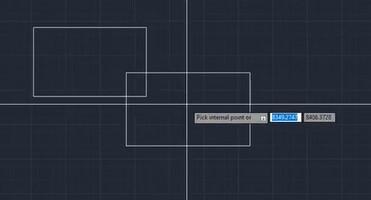
Bước 2: Lúc này bạn sẽ thấy ở thanh lệnh có gợi ý là Pick Internal Point nghĩa là chọn điểm nằm trong một vùng khép kín hoặc Select Objects nghĩa là chọn đối tượng muốn hatch. Lúc này bạn chọn mục Select Objects rồi tích chọn vào đối tượng muốn tô vẽ.
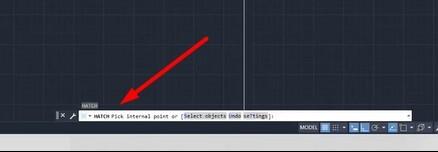
Bước 3: Tích vào hình chữ nhật mà bạn muốn tô thì sẽ được kết quả như thế này:
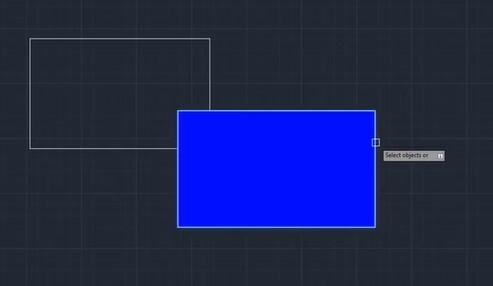
Ngoài ra, bạn có thể bấm phím T nằm trong dòng gợi ý của thanh lệnh để truy cập vào bảng thiết lập trước khi Hatch:
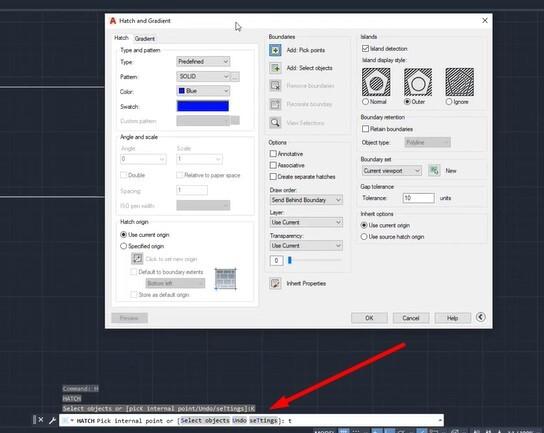
Trong bảng này bạn có thể chọn kiểu dáng và màu sắc để tô vẽ, đồng thời cũng sẽ chỉnh được các thông số khác của Hatch.
Xem thêm: 9 lệnh vẽ đối tượng hình học bạn cần biết trong AutoCAD
Ví dụ về ứng dụng của lệnh Hatch trong AutoCAD
Ví dụ 1
Chúng ta sẽ cùng thử sức với ví dụ vẽ mái nhà:
Bước 1: Dùng lệnh Rectagle và lệnh Line để vẽ một hình như thế này. Sau đó các bạn dùng lệnh TRIM như chúng mình hướng dẫn trong bài 19 lệnh hiệu chỉnh đối tượng hình học của AutoCAD để cắt bỏ phần thừa.
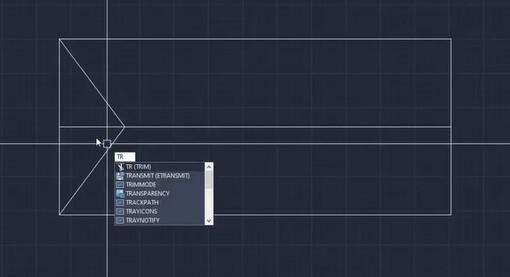
Bước 2: Dùng lệnh Mirror để đối xứng 2 cạnh đang tạo thành hình tam giác với cạnh ngắn của hình chữ nhật dang bên phải. Sau đó tiếp tục dùng lệnh TRIM cắt bỏ phần thừa thì bạn sẽ được hình mái nhà như thế này.
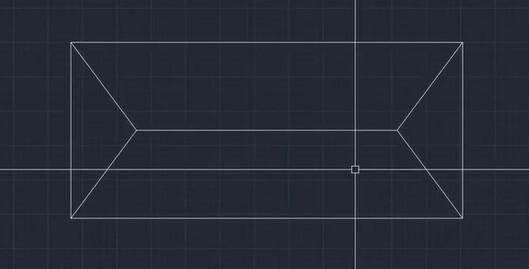
Bước 3: Dùng lệnh Hatch, trước khi chọn vùng muốn tô vẽ thì bạn chọn vào kiểu tô dạng như mái ngói giống với trong hình ảnh đây.
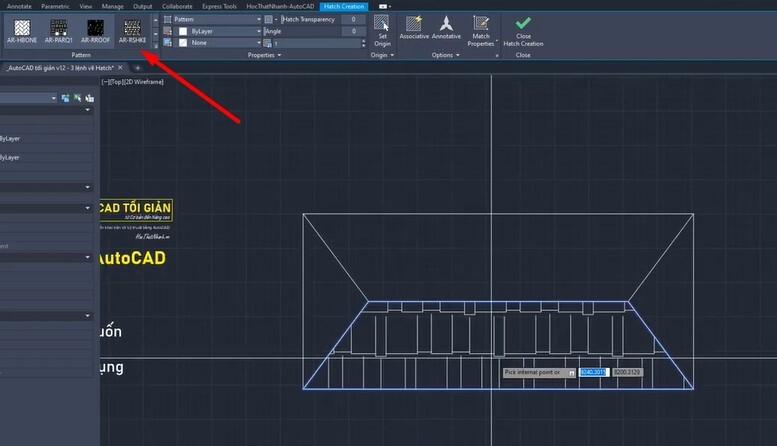
Lúc này bạn có thể thấy tuy đã khá giống với mái ngói nhưng viên ngói trông vẫn còn khá lớn. Chúng ta có thể hiệu chỉnh chúng bằng cách chỉnh thông số trong mục Hatch Pattern Scale nhỏ lại.
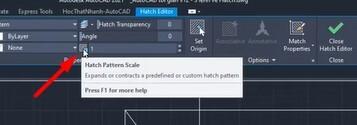
Ở đây chúng mình chỉnh thông số này từ 1 về 0,3 thì viên ngói đã nhỏ lại trông đẹp mắt hơn hẳn hình ban đầu.
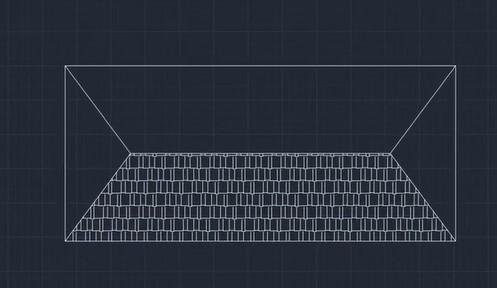
Bước 4: Tiếp tục thực hiện lệnh Hatch để tô các phần còn lại. Nhưng các bạn nên bấm vào chữ Setting ở thanh lệnh để mở bảng thiết lập lên vào điền sẵn ở mục Scale là 0,3 để các lần sau không cần chỉnh lại kích cỡ nữa nhé.
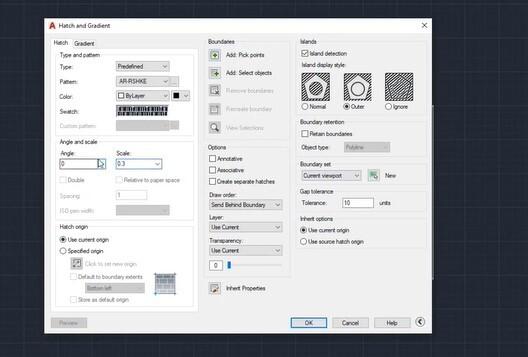
Bước 5: Để phần mái ngói quay đúng chiều của nó, tức là viên ngói nằm xuôi thì bạn tích chọn vào phần đã tô vẽ ở bên trên, sau đó chỉnh thông số ở phần Angle thành 180. Điều này sẽ là các viên ngói xoay theo một góc 180 độ tức là ngược lại với mái ngói bên dưới thì sẽ ra đúng hình dạng của ngói trong thực tế.
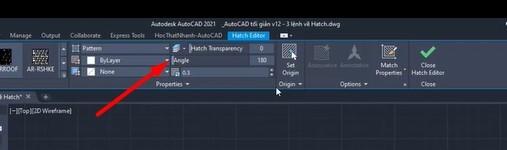
Phần mái ngói ở hai bên các bạn thực hiện tương tự rồi chỉnh góc của chúng thành 90 cho phần mái bên phải vì nó xoay theo chiều dương của trục hoành và -90 cho phần mái bên trái vì phần này xoay theo chiều âm của trục hoành. Sau đó chúng ta có được hình như thế này:
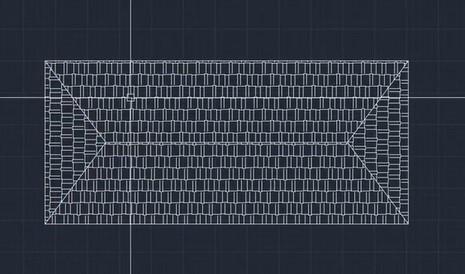
Bước 6: Bạn có thể thấy phần ngói đang che hết các đường thẳng để phân tách ngói. Vậy bạn cần làm mờ phần ngói đi để chúng ta thấy rõ nét vẽ bằng cách chọn tất cả các phần đã hatch => chỉnh thông số trong mục Hatch Transperancy. Mục này sẽ nhận giá trị từ 0 - 90. Số bạn nhập càng lớn thì phần hatch sẽ càng mờ đi nhiều.
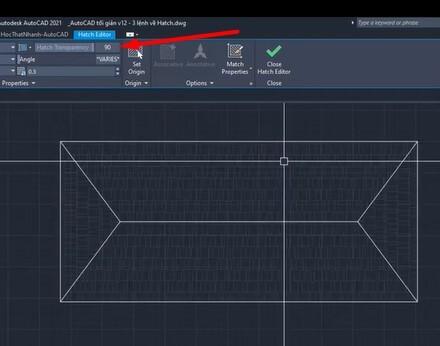
Vậy sau khi đã thực hiện lệnh Hatch nếu muốn sửa lại thì làm thế nào. Lúc này bạn chỉ cần nhập lệnh tắt HE => bấm phím cách để truy cập vào lệnh Hatch Edit => sau đó tích vào phần muốn sửa => bảng Setting hiện lên thì bạn chỉnh thông số ở trong đó là có thể sửa được phần đã tô vẽ.
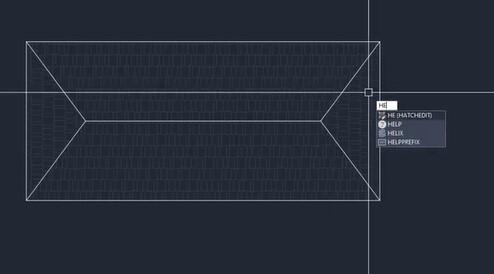
Ví dụ 2
Ban đầu chúng mình có 2 hình chữ nhật như thế này:
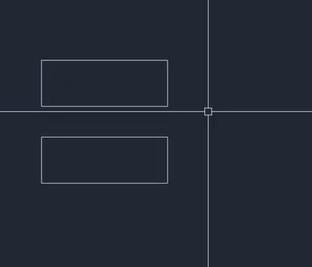
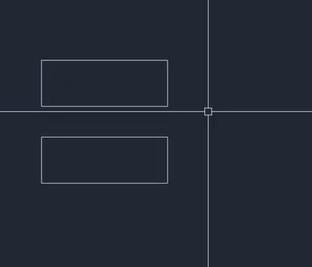
Sau khi thực hiện lệnh hatch ở hình chữ nhật bên trên rồi mới kéo đường biên ra thì bạn có thể thấy phần được tô không tự động kéo theo. Vậy chúng ta phải làm thế nào?
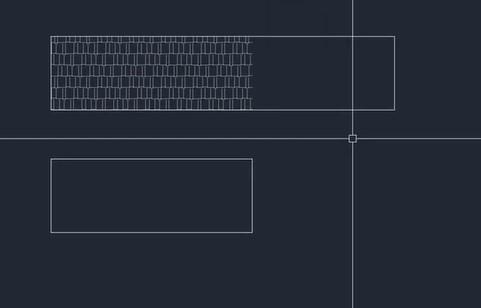
Chúng ta cần tùy chỉnh trước khi chọn đối tượng muốn tô. Ở đây chúng mình sẽ hatch ở hình chữ nhật thứ 2 để các bạn so sánh. Sau khi truy cập lệnh hatch, bạn bấm vào chữ Setting ở thanh lệnh. Khi bảng chọn hiện lên, bạn tích vào ô Associative như hình dưới đây:
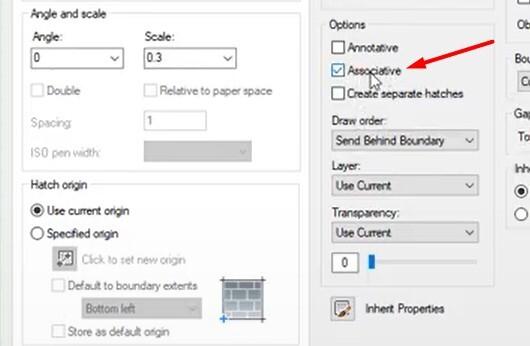
Sau đó bạn có thể thấy khi kéo đường biên của hình thứ 2 ra thì nét hatch cũng được kéo dài theo:
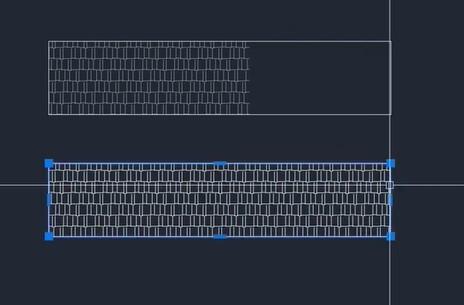
Ví dụ 3
Thực tế, chúng ta có thể hatch được cho một khối hình không khép kín. Ở đây chúng mình có khối hình như thế này:

Bạn vẫn thực hiện lệnh hatch như bình thường nhưng khi vào bảng Setting thì bạn chỉnh thông số Tolerance tăng lên là được. Ở đây chúng mình đang để thông số là 100.
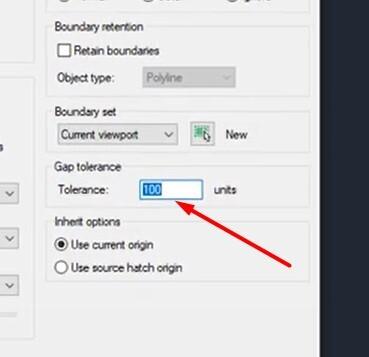
Tiếp theo khi bạn chọn đối tượng để hatch thì sẽ có thông báo như sau, bạn chọn dòng như trong hình ảnh luôn là được nhé.
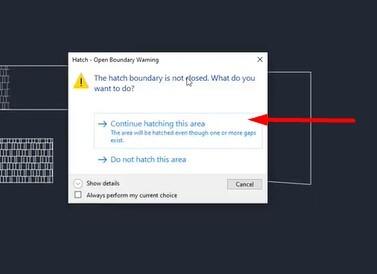
Sau đó bạn có thể thấy nét hatch vẫn được tạo ra mặc dù khối hình này không kín:
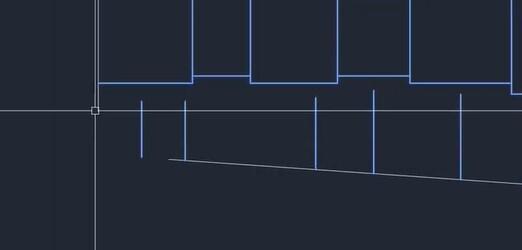
Sử dụng SuperHatch để tạo mẫu như ý muốn trong AutoCAD
Chúng ta sẽ đi vào ví dụ thực tế để giúp các bạn hiểu rõ hơn về SuperHatch nhé. Ở đây chúng mình đã dùng lệnh Polyline để tạo hình một sân chơi. Cách sử dụng lệnh Polyline đã được đề cập trong bài 9 lệnh vẽ đối tượng hình học trong AutoCAD rồi nhé. Dưới đây là ảnh mẫu để các bạn vẽ theo:
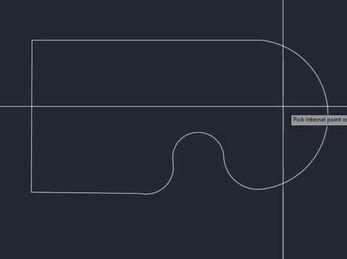
Ban đầu, chúng mình dùng lệnh Hatch như bình thường và chọn kiểu nét tô là dấu cộng để tượng trưng cho cỏ.
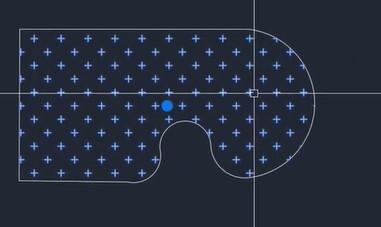
Tuy nhiên, nét vẽ như thế này không đjep và mềm mại, do đó chúng ta sẽ sử dụng SuperHatch để tạo ra nét vẽ như mong muốn.
Bước 1: Vẽ mẫu cho nét hatch. Bạn dùng lệnh Polyline để vẽ cỏ. Ở đây chúng mình đã vẽ cỏ rồi đổi màu cho nét vẽ thành màu xanh. Bạn lưu ý là vẽ nét cỏ thật nhỏ thôi nhé. Ban đầu bạn có thể vẽ lớn cho dễ quan sát rồi sau đó chỉnh Scale thấp xuống cũng được. Trong hình ảnh dưới đây là chúng mình đang phóng to lên nên nhìn nét vẽ mới lớn nhé.
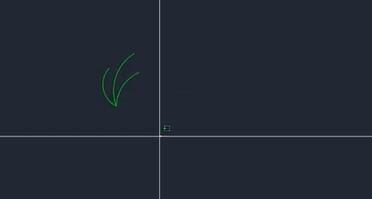
Bước 2: Để thay thế dấu cộng ban đầu thành mẫu cỏ vừa vẽ thì bạn chọn vào mẫu cỏ => bấm Ctrl + C => bấm Ctrl + Shift + V => kéo đối tượng mới copy sang vị trí khác. Sau đó các bạn gõ lệnh SUPERHATCH vào thanh lệnh. Lệnh này không có lệnh tắt nên các bạn phải gõ đầy đủ nhé.
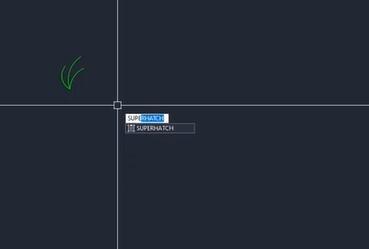
Bước 3: Trong bảng chọn vừa hiện ra, bạn chọn mục Select Exciting có nghĩa là chọn đối tượng có sẵn.
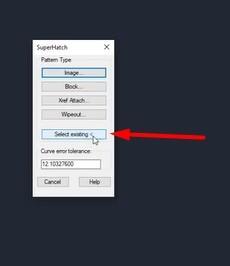
Sau đó bạn tích vào phần nét vẽ cỏ mới được copy ra khi nãy thì sẽ thấy phần mềm hiện highlight bên ngoài nét vẽ như thế này:
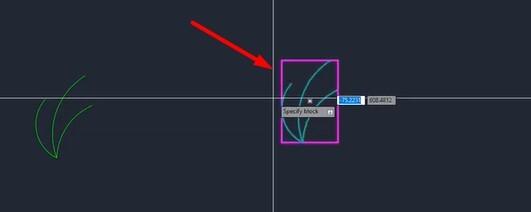
Tiếp theo bạn đặt con trỏ chuột ra bên ngoài, kéo một đường biên rộng hơn => bấm phím cách để kết thúc.
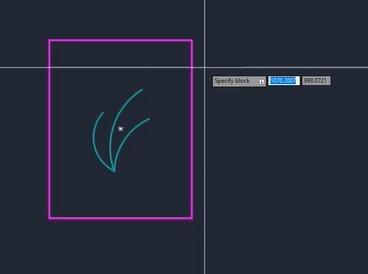
Bước 4: Lúc này ở thanh lệnh đang có gợi ý là Specify an option (Advanced options) (Internal point) thì bạn chọn vào Internal Point rồi sau đó nhấp chuột vào vùng muốn hatch.
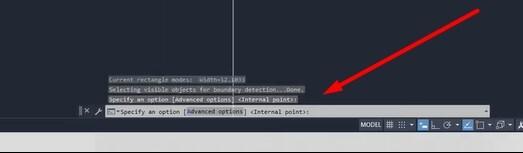
Cuối cùng bạn sẽ thấy vùng được chọn đã có hình cỏ như thế này:
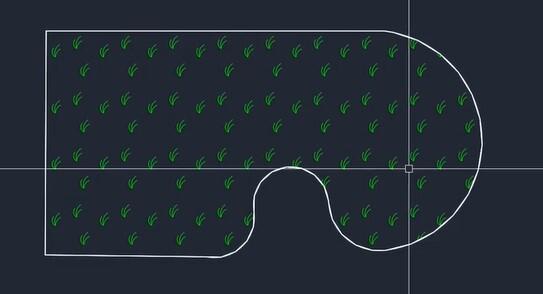
Bổ sung bộ thư viện Hatch có sẵn vào AutoCAD để sử dụng
Cách tự vẽ ra nét hatch rồi dùng SuperHatch chỉ áp dụng khi bạn cho có bộ thư viện Hatch. Sau đây chúng mình sẽ hướng dẫn các bạn cách bổ sung thư viện Hatch vào AutoCAD. Hiện nay trên mạng đã có nhiều thư viện mẫu hatch miễn phí, các bạn tự tìm kiếm phần này để tải về nhé. Nếu bạn tham gia khóa học Tuyệt đỉnh AutoCAD của Gitiho thì bạn cũng sẽ được tặng thư viện mẫu hatch cực đa dạng và phong phú khi học đến chủ đề đó. Hoăc có một số công ty sẽ có thư viện nét hatch riêng để phù hợp với lĩnh vực hoạt động của họ thì bạn cũng có thể sử dụng nguồn tài nguyên chung này.
Khi đó có file thư viện nét hatch thì bạn làm như sau:
Gõ lệnh tắt OP => phím cách để truy cập vào bảng chọn Option.
Trong bảng chọn bạn chọn vào mục Support File Search Path:
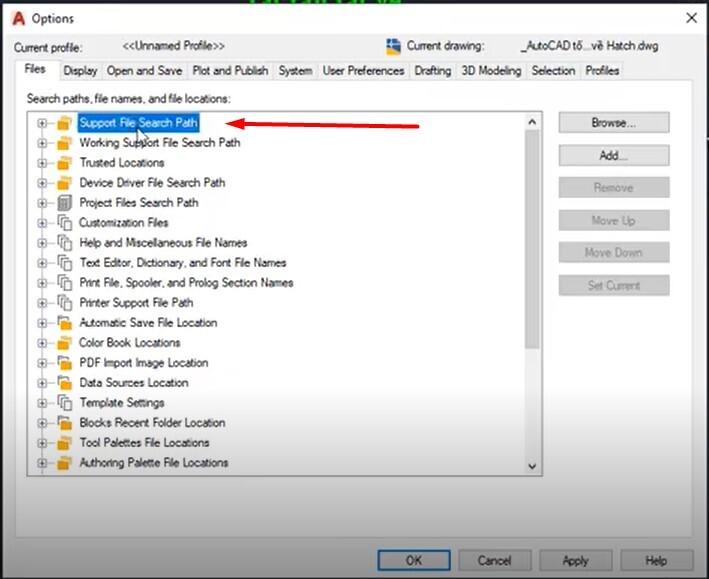
Sau đó bạn bấm vào nút Add => bấm Browse để tìm file trong máy bạn => chọn file cần đưa vào trong AutoCAD.
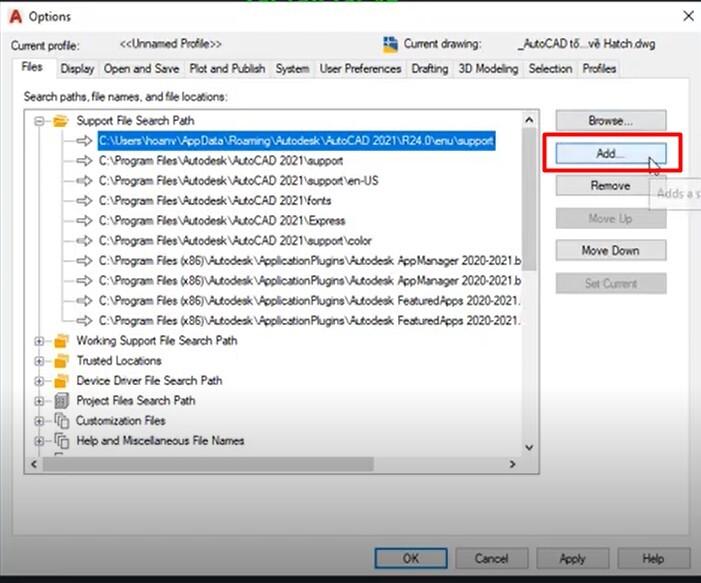
Sau đó bạn bấm Appy => bấm OK nữa là hoàn thành thao tác và thấy file đã xuất hiện ở đây:
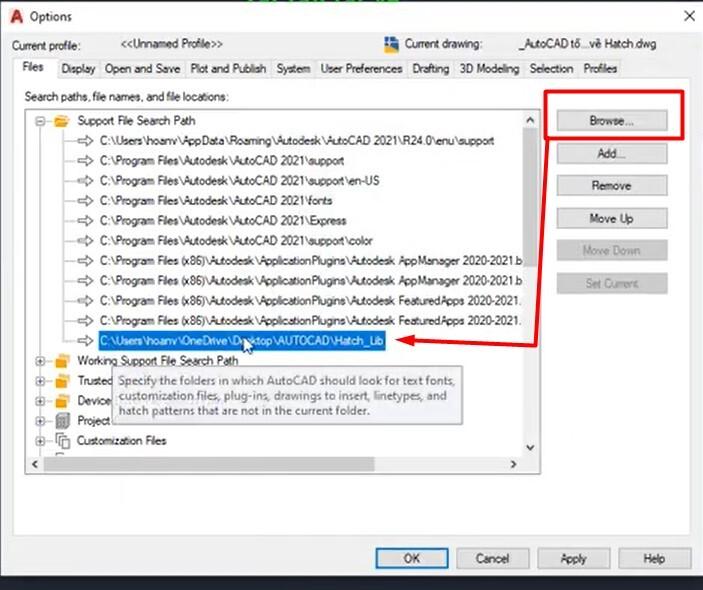
Cuối cùng, khi muốn sử dụng nét hatch mà bạn đã đưa vào AutoCAD thì ở trong bảng chọn lúc thực hiện lệnh hatch Setting bạn vào mục Swatch => trỏ chuột sang mục Custom để thấy và chọn được mẫu hatch mà bạn đã đưa vào:
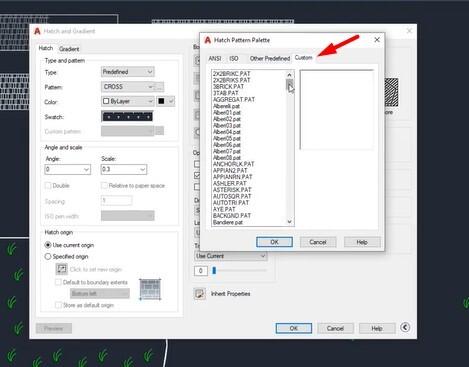
Kết luận
Như vậy, chúng mình đã cung cấp cho các bạn đầy đủ kiến thức về lệnh Hatch trong AutoCAD. Nếu bạn còn điều gì thắc mắc thì hãy đặt câu hỏi ở phần bình luận để được giải đáp nhé. Những kiến thức như trong bài viết này bạn sẽ được học một cách đầy đủ và bài bản hơn trong khóa học Tuyệt đỉnh AutoCAD:
Tham gia vào khóa học Cad này, bạn sẽ được trang bị kiến thức và kỹ năng để sử dụng thành thạo AutoCAD thông qua các bài giảng chi tiết và bài tập thực hành. Hoàn thành khóa học, bạn có thể tự tin sử dụng AutoCAD để tạo ra các bản vẽ kỹ thuật cho nhiều lĩnh vực khác nhau như cơ khí, xây dựng hay cầu đường. Chúc các bạn học tập hiệu quả!
Giấy chứng nhận Đăng ký doanh nghiệp số: 0109077145, cấp bởi Sở kế hoạch và đầu tư TP. Hà Nội
Giấy phép mạng xã hội số: 588, cấp bởi Bộ thông tin và truyền thông








